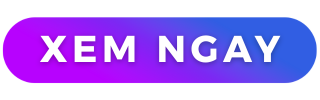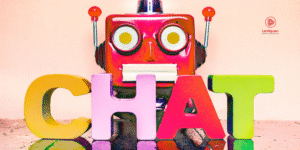Làm slow motion trên iPhone là một cách tuyệt vời để ghi lại những khoảnh khắc thú vị trong cuộc sống của bạn. Bằng việc sử dụng tính năng này, bạn có thể tạo ra những video đầy ấn tượng với tốc độ chậm hơn, giúp làm nổi bật những chi tiết mà mắt thường khó có thể thấy được. Trong bài viết này, chúng ta sẽ tìm hiểu chi tiết về cách thực hiện, mẹo và các kỹ thuật liên quan đến việc làm slow motion trên iPhone.
Cách thực hiện làm slow motion trên iPhone
Trước khi đi vào chi tiết, hãy cùng điểm qua một số bước cơ bản để thực hiện tính năng làm slow motion trên iPhone.
Chuẩn bị thiết bị
Để tận dụng tối đa tính năng slow motion, bạn cần chắc chắn rằng mình đang sử dụng một chiếc iPhone hỗ trợ chức năng này. Các mẫu như iPhone 6 trở lên đều có khả năng quay video slow motion.
Mở ứng dụng Máy ảnh
Bước đầu tiên là mở ứng dụng máy ảnh trên chiếc iPhone của bạn. Bạn có thể làm điều này bằng cách nhấn vào biểu tượng máy ảnh trên màn hình chính hoặc từ trung tâm điều khiển.
Chọn chế độ slow motion
Khi ứng dụng máy ảnh đã mở, bạn sẽ thấy nhiều chế độ quay khác nhau. Hãy vuốt sang trái hoặc phải cho đến khi bạn tìm thấy chế độ “Slo-mo”. Chế độ này thường nằm ở bên cạnh chế độ chụp ảnh và quay video thông thường.
Bắt đầu quay video
Sau khi chọn chế độ Slo-mo, chỉ cần nhấn nút ghi hình để bắt đầu quay video. Bạn có thể di chuyển máy ảnh xung quanh để theo dõi chuyển động hoặc đứng yên để ghi lại một khoảnh khắc cụ thể. Lưu ý rằng nên quay ở ánh sáng tốt nhất để có chất lượng hình ảnh cao hơn.
Dừng ghi hình và lưu video
Khi bạn đã hoàn tất việc ghi hình, chỉ cần nhấn lại nút ghi hình để dừng lại. Video sẽ tự động được lưu vào thư viện ảnh của bạn.
Việc thực hiện làm slow motion trên iPhone không khó khăn và rất dễ dàng để ai cũng có thể thử nghiệm.
Thủ thuật và mẹo khi làm slow motion trên iPhone
Khi đã nắm rõ cách thực hiện, hãy cùng khám phá một số mẹo và thủ thuật để tối ưu hóa trải nghiệm quay video slow motion của bạn.
Chọn thời điểm phù hợp
Thời gian bạn chọn để quay video slow motion rất quan trọng. Hãy cân nhắc việc quay những khoảnh khắc như:
- Những pha hành động nhanh chóng như thể thao.
- Các hoạt động nghệ thuật như múa hoặc diễn xuất.
- Các sự kiện tự nhiên như nước chảy hay gió thổi.
Chọn thời điểm phù hợp sẽ giúp bạn tạo ra những video cảm xúc và ấn tượng hơn.
Sử dụng ánh sáng tự nhiên
Ánh sáng tự nhiên luôn là yếu tố quyết định đến chất lượng video. Hãy cố gắng quay video dưới ánh sáng mặt trời hoặc trong những không gian sáng sủa để tránh tình trạng video bị mờ hoặc nhiễu.
Kết hợp âm thanh
Âm thanh cũng góp phần tạo nên hiệu ứng thú vị cho video slow motion của bạn. Hãy cân nhắc thêm nhạc nền hoặc âm thanh môi trường xung quanh vào video để tạo điểm nhấn.
Chỉnh sửa video sau khi quay
Sau khi đã có video slow motion, bạn có thể sử dụng các ứng dụng chỉnh sửa video trên iPhone như iMovie hoặc các ứng dụng bên thứ ba để tinh chỉnh video của mình. Bạn có thể thêm hiệu ứng, cắt ghép và điều chỉnh màu sắc để tạo ra sản phẩm hoàn hảo nhất.
Cách chia sẻ video slow motion trên iPhone
Sau khi đã hoàn tất làm slow motion trên iPhone, bạn có thể chia sẻ nó với bạn bè và gia đình. Dưới đây là một vài phương pháp để chia sẻ video của bạn:
Chia sẻ qua mạng xã hội
Một trong những cách đơn giản nhất để chia sẻ video là qua các mạng xã hội như Facebook, Instagram hoặc TikTok. Bạn chỉ cần nhấn vào biểu tượng chia sẻ và chọn nền tảng mà bạn muốn đăng tải.
Gửi qua tin nhắn hoặc email
Nếu bạn muốn gửi video cho một người cụ thể, hãy sử dụng tính năng gửi tin nhắn hoặc gửi qua email. Điều này đặc biệt hữu ích cho các video riêng tư mà bạn không muốn công khai.
Sao lưu lên đám mây
Cuối cùng, hãy nhớ sao lưu video của bạn lên dịch vụ đám mây như iCloud hoặc Google Drive để bảo vệ dữ liệu của mình. Điều này giúp bạn có thể truy cập video mọi lúc mọi nơi, ngay cả khi bạn thay đổi thiết bị.
Các câu hỏi thường gặp về làm slow motion trên iPhone
Slow motion có thể quay ở độ phân giải nào?
Bạn có thể quay video slow motion trên iPhone với độ phân giải lên đến 1080p ở tốc độ 120fps hoặc 240fps tùy thuộc vào mô hình iPhone của bạn.
Làm thế nào để chỉnh sửa video slow motion?
Bạn có thể sử dụng ứng dụng iMovie hoặc các ứng dụng chỉnh sửa video khác trên App Store để chỉnh sửa video slow motion. Bạn có thể cắt, thêm nhạc nền và thay đổi tốc độ phát lại.
Slow motion có ảnh hưởng đến dung lượng bộ nhớ không?
Có, video slow motion thường có dung lượng lớn hơn video thông thường vì nó ghi lại nhiều khung hình hơn. Hãy đảm bảo bạn có đủ dung lượng trống trên thiết bị của mình.
Có thể quay video slow motion khi đang quay video bình thường không?
Không, bạn cần chuyển sang chế độ “Slo-mo” trong ứng dụng máy ảnh để quay video slow motion.
Làm thế nào để phát video slow motion trên iPhone?
Bạn có thể phát video slow motion trong ứng dụng Ảnh. Chỉ cần chọn video và nhấn vào nút phát, video sẽ tự động phát ở tốc độ chậm hơn.
Kết luận
Tính năng làm slow motion trên iPhone là một công cụ mạnh mẽ giúp bạn ghi lại những khoảnh khắc quý giá một cách sinh động và ấn tượng. Với những bước thực hiện đơn giản, kết hợp với các mẹo hữu ích, bạn hoàn toàn có thể tạo ra những video đẹp mắt và độc đáo. Hãy thử nghiệm và sáng tạo với các khoảnh khắc xung quanh bạn để biến những video đó thành những tác phẩm nghệ thuật thú vị.